|
В данной статье мы расскажем, как изменить букву диска стандартными средствами Windows. Сразу хотим отметить, что по умолчанию системному диску присваивается буква «С». Ее лучше не изменять. Во-первых, изменение буквы системного диска – довольно рискованное занятие. В случае ошибки Вы можете привести систему в нерабочее состояние. Во-вторых, очень удобно, что системный диск обозначается буквой «С», это может помочь Вам быстрее найти нужную информацию или устранить какую-либо неисправность. А вот букву не системного диска, можно изменять без боязни потерять какую-либо информацию. Например, в данном случае флешка обозначается буквой «G», но можно заменить ее на любую другую незанятую букву в диапазоне от «A» до «Z» (Рис.1). 
Рис.1 Съемный диск (флешка) обозначается буквой «G»
Нажмите «Пуск» - «Панель управления» и выберите пункт «Администрирование» (Рис.2). 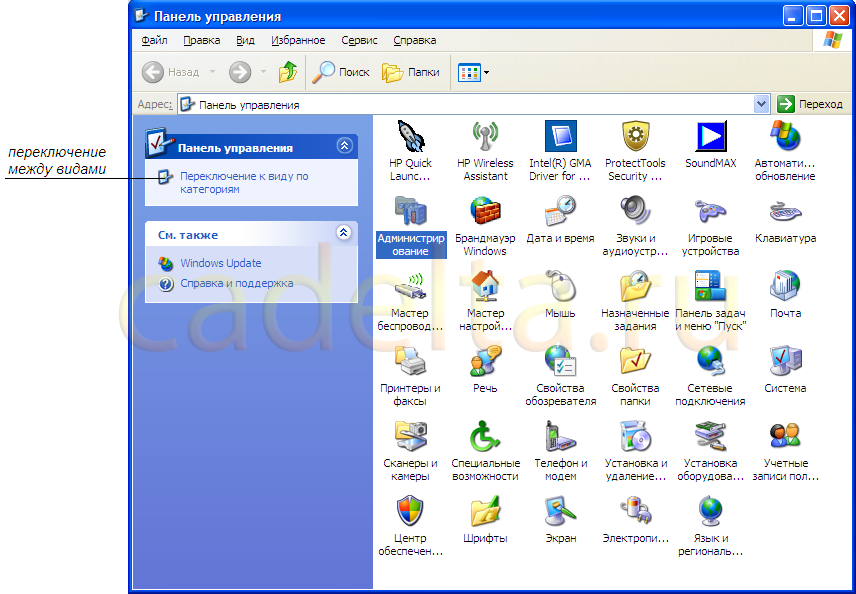
Рис. 2 Панель управления
Для удобства восприятия мы рекомендуем Вам использовать классический вид панели. Для переключения между видами используйте соответствующую кнопку (см. рис.2). Кликните двойным щелчком левой кнопки мыши по пункту «Администрирование». Перед Вами откроется окно (Рис.3). 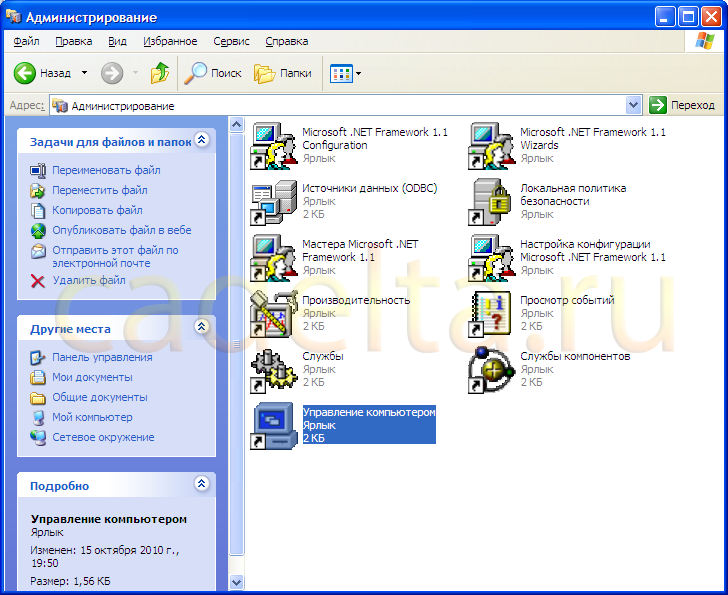
Рис.3 Администрирование
Откройте пункт «Управление компьютером», появится окошко (Рис.4). 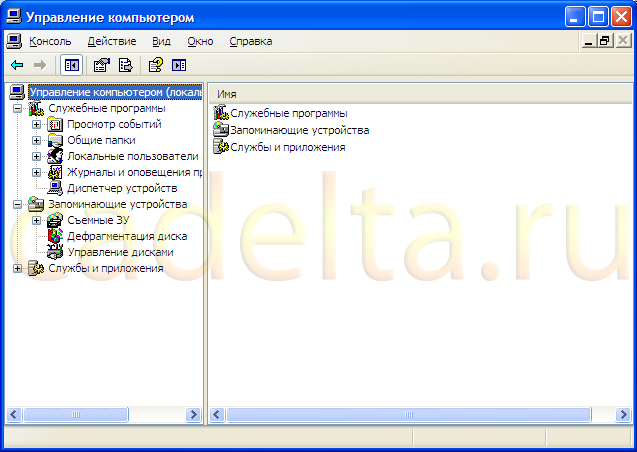
Рис.4 Управление компьютером
Для того, чтобы изменить букву диска, выберите пункт «Управление дисками» (Рис.5). 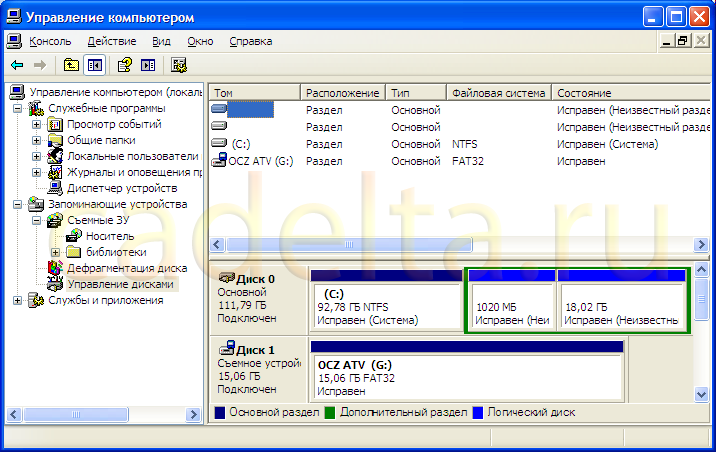
Рис.5 Управление дисками
Из рис. 5 видно, что флешка обозначается буквой «G». Для того, чтобы изменить букву, кликните по флешке правой кнопкой мыши и выберите пункт «Изменить букву диска или путь к диску». Появится окошко (Рис.6). 
Рис.6 Изменение буквы диска
Нажмите «Изменить» (Рис.7). 
Рис.7 Выбор новой буквы
Выберите новую букву для флешки и нажмите «ОК». После этого появится предупреждение (Рис.8). 
Рис.8 Предупреждение
Суть данного предупреждения заключается в том, что установленные на диск или флешку программы имеют свой уникальный путь, в котором указана буква диска (флешки), на который эти программы были установлены. После изменения буквы путь к файлам этих программ не изменится. В результате получится ситуация, при которой установленные программы будут иметь неверный путь (путь по старой букве). Они не будут запускаться. Поэтому не рекомендуется изменять букву системного или локального диска, на который установлены программы. Однако, в случае с флешкой, на которой находятся обычные файлы (документы, фильмы, музыка, установочные файлы и т.п.), изменить букву можно, не опасаясь повреждения пути к данным. Выберите «Да» на вопрос предупреждения, показанного на рис.8 , после этого флешка будет отображаться выбранной Вами буквой (Рис.9). 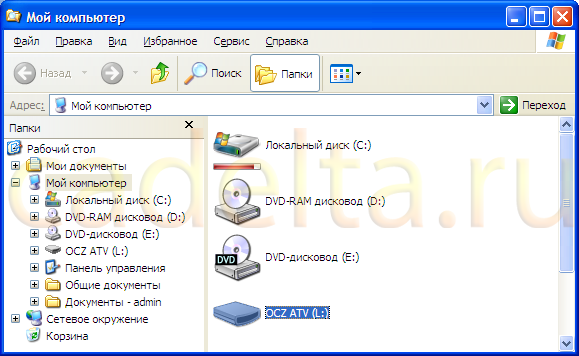
Рис.9 Буква флешки успешно изменена
Если у Вас остались вопросы по данной статье, задайте их на нашем форуме. |
Популярные публикацииСамые популярные публикации по теме
|